1、打开丽升阅卷客户端出错
- 格式:pdf
- 大小:189.50 KB
- 文档页数:3
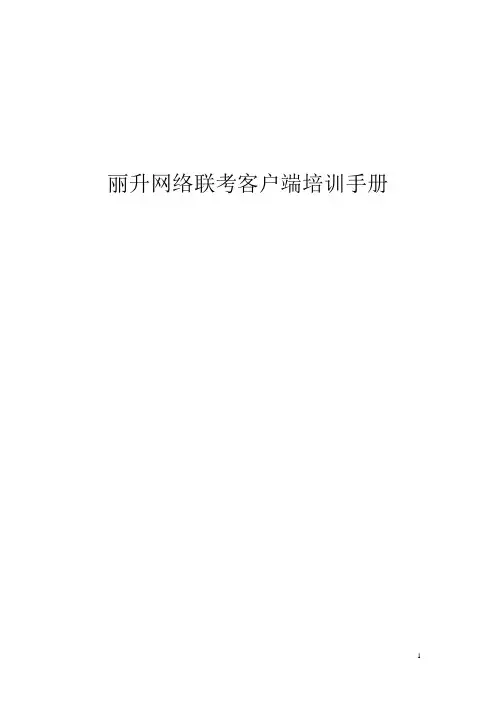
丽升网络联考客户端培训手册一、试卷扫描1.1 在E盘目录下面建立扫描试卷的图片文件夹,使用科目首字母进行命名,例如英语用开头大写两个字母 YY,效果如下图1.2运行扫描大师,在桌面点击 .先进入左上角菜单中的系统工具,设置好扫描包的数量,设置如下图:设置为100 .1.3新建扫描工程打开菜单中的[工程]->[新建工程]名称可任意取.找到相对应的模版文件 .试卷保存位置在前面创建目录下面就可以开始扫描了另外注意这个存储的位置千万不要错.看清楚什么科目建什么目录.放在该目录下面就行了.1.4 批量扫描(F5为批量扫描的快捷键)注意:扫描试卷时要注意试卷尽量不要折角,尽量摆放整齐(因为放齐的话,可以使扫描的头象正一些,更有利于分割识别)此部分有详细操作可参见视频教程二、试卷上传注:将扫描的文件夹打压缩包上传压缩文件名以简明清楚为准,压缩方式选取存储1、打开PTP上传工具,快速连接2、打开快速连接3、选取要上传的压缩包文件,右键“传输”4、点传输,开始上传如下图三、评卷员阅卷作指导1、一打开浏览器输入IP地址,将阅卷客户端保存至桌面2、双击桌面的Leascenpaper.exe图标,显示登陆窗口,如下图输入相应的用户名和密码后点击确定。
注意: 1.启动阅卷程序前,应先关闭防火墙或杀毒软件,以防止影响程序运行;2.如果系统提示“登录服务器失败,服务器可能关闭或者服务器地址不正确”,请系统管理员检查客户端计算机与服务器的网络连接是否正常、服务器地址是否正确、服务器是否已经启动。
3.如果系统提示“登录服务器失败,用户名或者密码不正确,请重新登录”,请评卷用户检查自己的用户名或密码是否输入正确。
进入评卷窗口,系统自动提取试卷图像进入评卷界面后,系统将自动调阅并显示待评试题根据分值框标题为每一个小题打分;如果试题图像过大或者太小,通过、按钮将试题图像调整到合适比例;评阅时点击按钮给出评分结果,评分结果将保存至服务器中,下一张待评试题图像将自动调入。
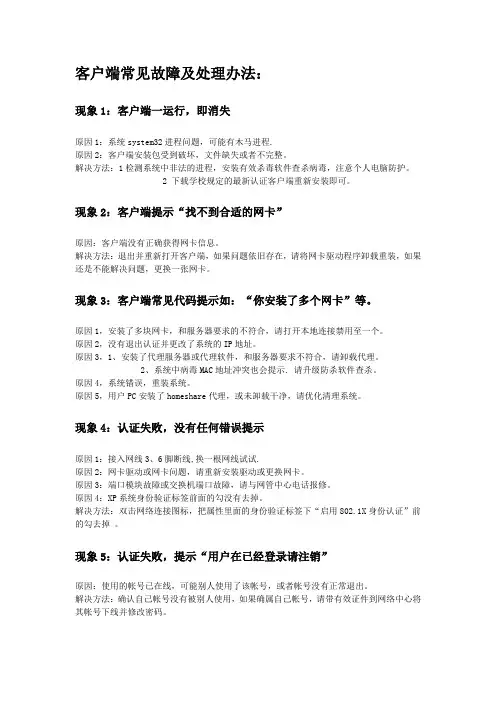
客户端常见故障及处理办法:现象1:客户端一运行,即消失原因1:系统system32进程问题,可能有木马进程.原因2:客户端安装包受到破坏,文件缺失或者不完整。
解决方法:1检测系统中非法的进程,安装有效杀毒软件查杀病毒,注意个人电脑防护。
2 下载学校规定的最新认证客户端重新安装即可。
现象2:客户端提示“找不到合适的网卡”原因:客户端没有正确获得网卡信息。
解决方法:退出并重新打开客户端,如果问题依旧存在,请将网卡驱动程序卸载重装,如果还是不能解决问题,更换一张网卡。
现象3:客户端常见代码提示如:“你安装了多个网卡”等。
原因1,安装了多块网卡,和服务器要求的不符合,请打开本地连接禁用至一个。
原因2,没有退出认证并更改了系统的IP地址。
原因3,1、安装了代理服务器或代理软件,和服务器要求不符合,请卸载代理。
2、系统中病毒MAC地址冲突也会提示. 请升级防杀软件查杀。
原因4,系统错误,重装系统。
原因5,用户PC安装了homeshare代理,或未卸载干净,请优化清理系统。
现象4:认证失败,没有任何错误提示原因1:接入网线3、6脚断线,换一根网线试试.原因2:网卡驱动或网卡问题,请重新安装驱动或更换网卡。
原因3:端口模块故障或交换机端口故障,请与网管中心电话报修。
原因4:XP系统身份验证标签前面的勾没有去掉。
解决方法:双击网络连接图标,把属性里面的身份验证标签下“启用802.1X身份认证”前的勾去掉。
现象5:认证失败,提示“用户在已经登录请注销”原因:使用的帐号已在线,可能别人使用了该帐号,或者帐号没有正常退出。
解决方法:确认自己帐号没有被别人使用,如果确属自己帐号,请带有效证件到网络中心将其帐号下线并修改密码。
现象6:认证失败,提示“ip地址冲突”原因:系统没有获得正确的IP地址信息。
解决方法1:在本地连接属性里面请正确选择自动获取IP.2:如果IP类型正确还提示,是设置未生效,请重设并重启系统或者重装网卡驱动。
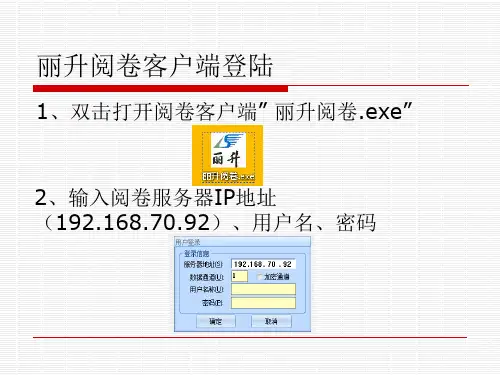
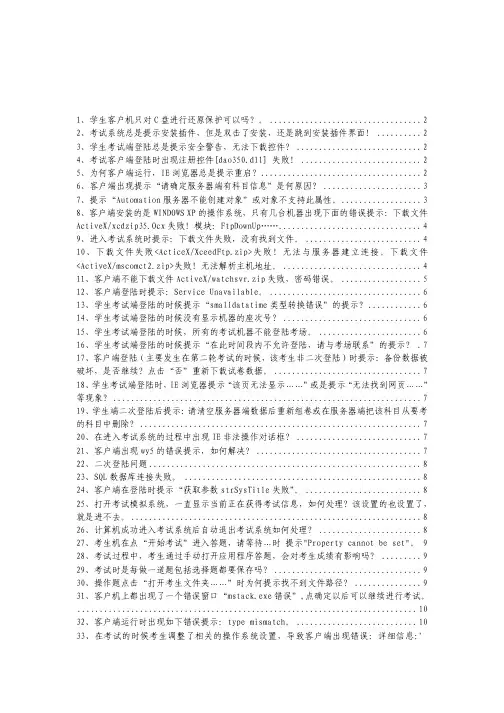
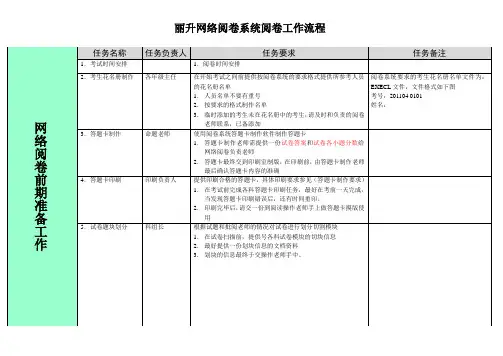
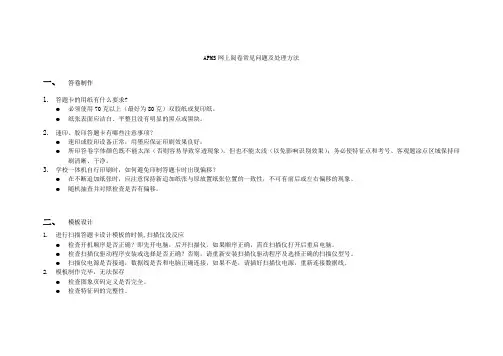
APMS网上阅卷常见问题及处理方法一、答卷制作1.答题卡的用纸有什么要求?●必须使用70克以上(最好为80克)双胶纸或复印纸。
●纸张表面应洁白、平整且没有明显的黑点或黑块。
2.速印、胶印答题卡有哪些注意事项?●速印或胶印设备正常,用墨应保证印刷效果良好;●所印答卷字体颜色既不能太深(否则容易导致穿透现象),但也不能太浅(以免影响识别效果);务必使特征点和考号、客观题涂点区域保持印刷清晰、干净。
3.学校一体机自行印刷时,如何避免印制答题卡时出现偏移?●在不断追加纸张时,应注意保持新追加纸张与原放置纸张位置的一致性,不可有前后或左右偏移的现象。
●随机抽查并对照检查是否有偏移。
二、模板设计1.进行扫描答题卡设计模板的时候,扫描仪没反应●检查开机顺序是否正确?即先开电脑,后开扫描仪。
如果顺序正确,需在扫描仪打开后重启电脑。
●检查扫描仪驱动程序安装或选择是否正确?否则,请重新安装扫描仪驱动程序及选择正确的扫描仪型号。
●扫描仪电源是否接通,数据线是否和电脑正确连接,如果不是,请插好扫描仪电源,重新连接数据线。
2.模板制作完毕,无法保存●检查图象页码定义是否完全。
●检查特征码的完整性。
●检查考号字段的完整性(是否作为标识字段)。
三、扫描识别1.在扫描答题卡前,应注意检查哪些事项?●扫描仪器与服务器是否正确连接,且处于正常工作状态;●答题卡是否叠放整齐,且没有褶角及放反的现象?2.模板制作或扫描开始时扫描仪没有反应怎么办?●检查开机顺序是否正确?即先开电脑,后开扫描仪。
如果是,需在扫描仪打开后重启电脑。
●检查扫描仪驱动程序安装或选择是否正确?如果不是,请重新安装扫描仪驱动程序及选择正确的扫描仪型号。
●扫描仪电源是否接通,数据线是否和电脑正确连接,如果不是,请插好扫描仪电源,重新连接数据线。
3.如答题卡偏移太大,超出模板识别范围怎么办?●将偏移太大的答题卡取出来用切纸刀切除多余的部分再进行扫描,但切割时一定要整齐。
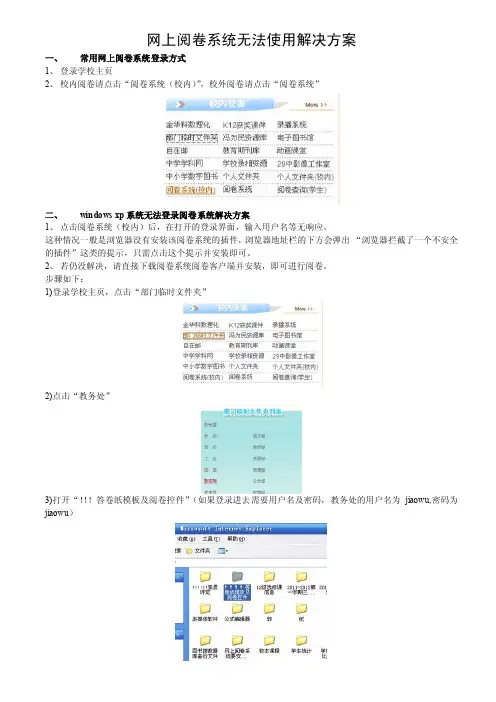
网上阅卷系统无法使用解决方案一、常用网上阅卷系统登录方式1、登录学校主页2、校内阅卷请点击“阅卷系统(校内)”,校外阅卷请点击“阅卷系统”二、windows xp系统无法登录阅卷系统解决方案1、点击阅卷系统(校内)后,在打开的登录界面,输入用户名等无响应。
这种情况一般是浏览器没有安装该阅卷系统的插件,浏览器地址栏的下方会弹出“浏览器拦截了一个不安全的插件”这类的提示,只需点击这个提示并安装即可。
2、若仍没解决,请直接下载阅卷系统阅卷客户端并安装,即可进行阅卷。
步骤如下:1)登录学校主页,点击“部门临时文件夹”2)点击“教务处”3)打开“!!!答卷纸模板及阅卷控件”(如果登录进去需要用户名及密码,教务处的用户名为jiaowu,密码为jiaowu)4)下载“网上阅卷.rar”。
5)在本机上解压缩“网上阅卷.rar”,请先阅卷“使用说明.doc”。
如果是批阅校内试卷,则双击“内网阅卷--- APMS 评卷客户端.exe ”;如果是批阅校外试卷,则双击“外网阅卷--- APMS评卷客户端.exe ”;6)在弹出的界面中输入自己的阅卷用户名及密码即可进行阅卷三、windows 7及以上操作系统无法登录阅卷系统解决方案方法一:如果直接利用浏览器访问校内阅卷网址“172.30.1.50/apms”,则鼠标右击浏览器,选择“以管理员身份运行”,此时浏览器打开的阅卷网页才能允许用户操作,否则阅卷页面的一些功能无法正常使用。
【提醒】直接利用浏览器访问校内阅卷网址时,如果方法一仍不行,请“以管理员身份运行”打开IE浏览器,在工具---Internet选项---安全---受信任站点,把当前的网页地址“http://172.30.1.50/apms”/添加进来,同时把下面“对该区域中的所有站点要求服务器验证”的勾去掉。
安装首页的安全证书,然后浏览器会提示存在来自全通软件的插件,选择安装。
方法二:如果利用“APMS评卷客户端.exe”来打开阅卷网页,则鼠标右击然后单击以管理员身份运行。

阅卷FAQ目录1.驱动程序安装问题 (3)2.初始信息维护问题 (5)3.创建考试问题 (7)4.答题卡制作问题 (8)5.扫描模板制作问题 (9)6.扫描问题 (10)7.阅卷相关问题 (12)8.报表相关问题 (15)9.联系方式 (16)驱动程序安装问题1.为什么驱动程序安装不上?答:有可能是系统问题和杀毒软件问题,请用户使用Win7,Win 8,Win10或XPsp3系统并关闭所有杀毒软件。
2.为什么驱动安装成功了,当扫描仪连接到电脑后,操作系统仍提示连接不成功?答:可能是USB接口问题,建议用户更换USB接口或USB连线试试,确认接口和接线完好,如还不成功,建议用户重新安装操作系统,可参考问题1。
3.扫描端提示“找不到扫描仪”是什么问题?答:请用户检查扫描仪电源是否打开,更换USB接口或USB连接线试试,确认接口和接线完好,如电源和USB连接均无问题,则可能是驱动程序未安装或安装未成功,建议用户重新安装驱动程序。
4.点击“扫描”,“选择扫描仪”为空白应如何处理?答:由于驱动没有安装好导致的,请重新安装驱动程序。
5.当使用B4或B5纸扫描时,为什么扫描出的图片丢失了一部分?答:是由于扫描客户端设置纸张类型失败导致的。
解决方法如下:请用户使用扫描仪驱动安装的控制面板检查并设置正确的纸张类型。
6.扫描时出现了多重进纸或者卡纸的现象,应如何处理?答:建议用户每一批次少放一些纸,推荐50张左右,纸张推荐65克纸以上。
纸张潮湿或静电粘连也会导致多重进纸或卡纸,建议用户将纸张拿起搓一下。
也可以在驱动程序的控制面板中设置,有些扫描仪有多重进纸检测。
如果是偶然现象,只需将扫描仪的盖子打开然后在盖上即可。
7.扫描出来的图片模糊应如何处理?答:清洁扫描仪或重新扫描。
8.扫描端登录不成功,应如何处理?答:请用户检查阅卷系统的网址,如果是则是1.1版本,如果是则是1.5新版,如版本不匹配,请登录网址:,输入用户名和密码登录后,点击右上方下载最新版本。
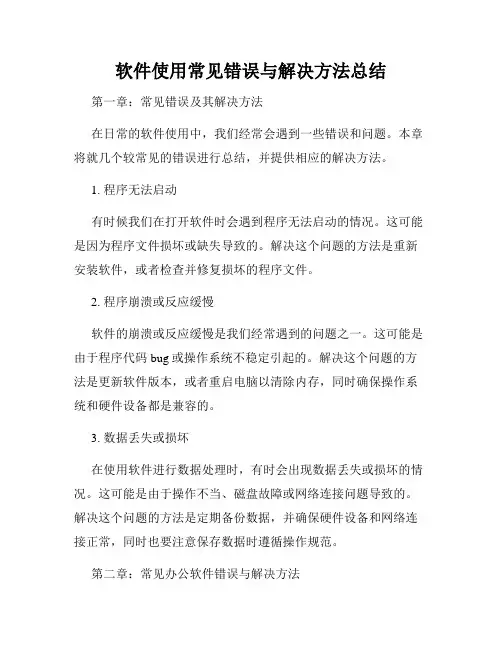
软件使用常见错误与解决方法总结第一章:常见错误及其解决方法在日常的软件使用中,我们经常会遇到一些错误和问题。
本章将就几个较常见的错误进行总结,并提供相应的解决方法。
1. 程序无法启动有时候我们在打开软件时会遇到程序无法启动的情况。
这可能是因为程序文件损坏或缺失导致的。
解决这个问题的方法是重新安装软件,或者检查并修复损坏的程序文件。
2. 程序崩溃或反应缓慢软件的崩溃或反应缓慢是我们经常遇到的问题之一。
这可能是由于程序代码bug或操作系统不稳定引起的。
解决这个问题的方法是更新软件版本,或者重启电脑以清除内存,同时确保操作系统和硬件设备都是兼容的。
3. 数据丢失或损坏在使用软件进行数据处理时,有时会出现数据丢失或损坏的情况。
这可能是由于操作不当、磁盘故障或网络连接问题导致的。
解决这个问题的方法是定期备份数据,并确保硬件设备和网络连接正常,同时也要注意保存数据时遵循操作规范。
第二章:常见办公软件错误与解决方法办公软件是我们日常工作中经常使用的工具。
本章将就常见的办公软件错误进行总结,并提供相应的解决方法。
1. Microsoft Office无法打开文档有时我们在打开Microsoft Office文档时会遇到无法打开的情况。
这可能是由于文档损坏或兼容性问题导致的。
解决这个问题的方法是尝试使用其他软件打开文档,或者尝试将文档保存为其他格式再打开。
2. Excel公式计算错误在使用Excel进行数据处理时,有时候公式计算结果与预期不符。
这可能是由于公式错误或单元格格式不匹配导致的。
解决这个问题的方法是仔细检查公式的语法和输入的数据格式,确保正确无误。
3. PowerPoint演示文稿无法播放在进行演示时,有时候我们会遇到PowerPoint演示文稿无法播放的情况。
这可能是由于媒体链接丢失或幻灯片布局错误导致的。
解决这个问题的方法是重新插入媒体文件或重新设计幻灯片布局。
第三章:常见设计软件错误与解决方法设计软件是设计师们经常使用的工具。
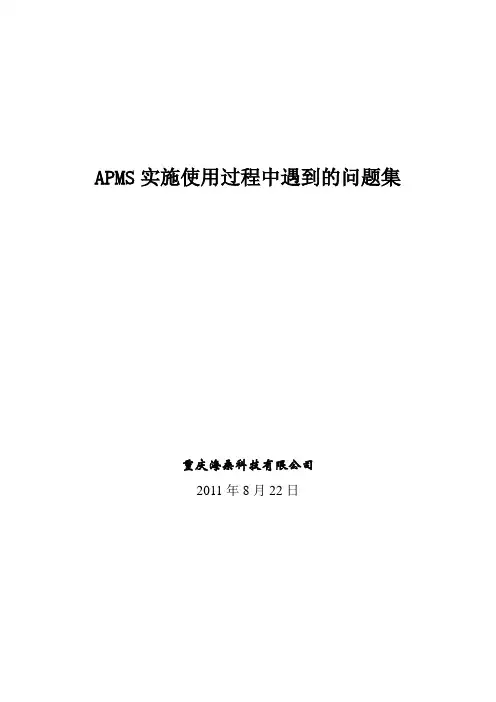
APMS实施使用过程中遇到的问题集重庆海桑科技有限公司2011年8月22日目录一、制作模板过程中的错误提示 (4)1、没有定义关键字段 (4)2、条型码答卷扫描过程中所有扫描的试卷都需要校对(显示颜色为橙色) (4)3、当没有制做答题卡,但客观题是用机读卡完成时,此时怎么通过APMS系统做统计? 4二、扫描过程中的错误提示 (6)1、请插入合法的软件锁 (6)2、没有找到设备 (6)3、考号扫描识别的结果与试卷填涂不匹配 (7)4、图像偏移超出设定误差范围 (7)5、无法识别到全部特征点 (7)6、试题填涂状况异常 (8)7、发生双张送入 (8)8、扫描后正确目录中没有图像 (8)9、扫描校对中有重复记录提示 (8)10、答题卷单选题设计出错,教师提出单选题其中一个选项为空,则为正确答案,另外,任意一个答案均不给分 (9)11、扫描时提示“can not find path” (9)12、扫描时提示“扫描仪控制软件检测到错误” (10)13、打开扫描软件时,如果出现以下错误提示,如何解决? (10)14、扫描过程中,已扫描了1000份,但在扫描界面只看到500份,如何解决? (10)15、扫描时,出现“OMR获取一个值错误”,如何解决? (10)16、制作扫描模板后,保存时,出现以下错误提示,如何解决? (10)17、扫描时,提示“ADF获取失败”,如何解决? (10)18、只显示可以扫描功能,校对功能是灰色,不能选择,如何解决? (11)19、在扫描过程中,突然中断,再次打开扫描模板,提示出错,如何解决? (11)20、如果答题卡二张,并且页码顺序一样,制作不了模板?并且特征点字体大小不一?. 1121、A电脑扫描数据,复制到B电脑上,打开之后,显示不了扫描数据和图像? (11)22、佳能5010C和7580、6050C、9080C如何扫描长纸? (11)23、已经扫描了一个科目,并且已经阅卷,因为漏扫了一个考场,现在怎样追加? (11)24、扫描过程中,一般要注意什么? (11)25、如果是联网扫描,要注意什么?会出现什么问题? (11)26、如果出现像如下图答题卡,如何制作考号及扫描? (12)27、导入答卷时由于两个科目扫描模板相同,误将一个科目的数据导入到另一个科目中,如将文数的答卷数据导入到理数中,应该如何处理? (12)三、APMS网上阅卷系统操作过程中的错误提示 (12)1、序列号验证失败 (12)2、打开APMS时,出现以下错误:“错误提示“......APMS用户过期”? . (12)3、打开APMS时,提示输入序列号,输入后,提示正确,但再次打开时,又提示错误? (13)4、安装APMS时,总是提示找不到并口,不能继续安装,实际加密狗是USB口,并且ECP口也打开。
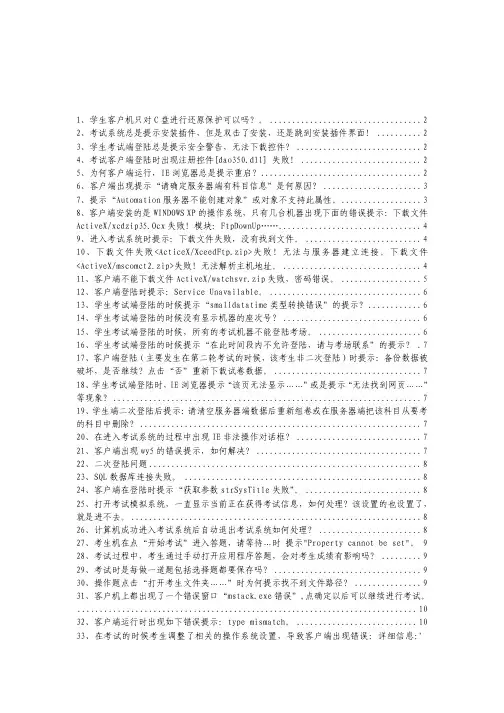
客户端访问服务器连接失败,可能存在的故障及排除故障一、新装客户端无法访问服务器,弹出错误提示:“连接服务器失败,请重新配置连接参数”:如下图:点确定后,在弹出的连接设置中点确定按钮,如果弹出错误提示:“连接服务器数据库失败,请检查数据库是否附加,所使用的数据库引擎是否匹配”如下图:请联系服务器管理员,重新附加数据库,或更改连接设置中数据库引擎。
点确定后,在弹出的连接设置中点确定按钮,如果弹出错误提示:“连接服务器失败”,请按下面的方案依次检查:1.检查服务器是否正常开机。
2.检查跟服务器是否在同一局域网,无法访问到数据库,请检查物理网络。
3.如果服务器端使用的是Sql2005数据库,请检查客户端是否安装了Sql2005的驱动。
(安装方法详见:客户端的安装及连接设置)4.请检查客户端是否进行过连接设置,如未配置请配置连接设置(配置方法详见:客户端的安装及连接设置),或导入其他正常登录用户的连接方案。
导入方法如下图:服务器连接设置中,服务器默认地址为:127.0.0.1 。
127.0.0.1 只能是服务器端自己连接使用,如果客户端设置这个地址都无法访问。
5.导入连接方案后仍无法正常登录,请在连接设置中,重新输入数据库密码。
6.如仍无法登陆,请检查操作系统是否为win7家庭版,如果是Win7家庭版,请在连接设置中数据库引擎选择Sqlserver2000。
如下图:7.如果以上故障全部排除,请检查杀毒软件、防火墙是否限制客户端访问网络,或者屏蔽了智能卡和数据库端口。
8.如仍无法正常访问,请重新安装操作系统,然后再安装客户端,或者联系在线客服QQ远程协助解决问题。
故障二、正常使用中的客户端(局域网用户)突发性无法访问,弹出错误提示:“连接服务器失败,请重新配置连接参数”在弹出的连接设置中点确定按钮,如果弹出错提示:“连接服务器数据库失败,请检查数据库是否附加,所使用的数据库引擎是否匹配”请联系服务器管理员,重新附加数据库,或更改连接设置中数据库引擎。
阅卷过程一些问题及处理办法
1、打开丽升阅卷客户端出错
处理办法:以右键管理员身份运行,如出现以下提示
,则按照提示的处理,再以管理员身份运行丽升客户端。
2、提取不到试卷
处理办法:退出,把杀毒软件和防火墙关闭,重新登录
3、试卷看不完整或试卷颠倒
处理办法:标记为图像异常,点击右边的提交按钮
4、网页版阅卷端提取不到试卷
处理办法:把浏览器设置成兼容模式,如果不行,换浏览器
5、修改上一份试卷分数
处理办法:如上一份试卷给错分数,想修改,,点击上一份找到需要修改的试卷,最后能往后十份试卷。
丽升网上阅卷客户端使用说明
一、阅卷方法
1、双击桌面上的图标。
2、输入服务器地址、用户名称、密码(默认是123),确定。
3、批阅试卷:(1)看试卷;(2)在得分面板中输入得分;(3)点击提交(或敲两次回车键)。
依此类推。
4、若想结束本次阅卷操作,可以按菜单上的。
二、其他实用操作方法
1、若电脑桌面上没有图标,怎样获得?
答:(1)打开浏览器,在地址栏中输入服务器地址,回车;(2)右击,目标另存为,把它保存到桌面上。
2、如何阅看或重批刚批阅过的试卷?
答:按。
3、试卷图像不正常,怎么办?
答:(1
)按;(2)选择“图像异常”;(3)在得分面板中随意输入得
分(此得分无效),点击提交。
注:该试卷图像不正常部分将被送回到后台,由技术人员处理好了后再分发给阅卷端。
4、试卷界面大小不理想,怎样调整?
答:(1)按
,将试卷界面大小调整到理想状态即可。
5、怎样在试卷上做批注?
答:按,可以使用这些工具做批注:选择,对、错、画笔、文字、矩形框、阴影背景、橡皮擦。
6、如何修改自己的登陆密码?
答:使用
修改登陆密码。
7、如何找回丢失的工具条或等分框?
答:双击标题栏,即可找回丢失的工具条或等分框。
_校园版介绍书丽升答题卡设计软件可通过WORD快速制卷,只需设置答题卡幅面,客观题数量,答题卡格式即可自动生成;1.客观题、主观题实现混排,客观题数量无限制,主观题分割可高达255块;2.设计答题卡无需预留空白(禁止作答)区域,为学生作答区域提供更多空间;二、试卷扫描3.扫描软件一键傻瓜式扫描,可进行单面扫描、双面扫描、加长扫描,且能有效保证每个考场的人数一致,避免扫描过程中考场出现的缺卡、多卡等现象;4.采用灰度扫描技术,图片清晰、还原度好,评卷教师对着屏幕阅卷不刺眼、不疲劳,最大效度保护眼睛;5.答题卡高速扫描到服务器难免倾斜,扫描软件自动精细处理、纠偏、校正;6.对于折角试卷扫描软件在扫描的同时就及时筛选出来,避免给阅卷带来麻烦;7.套红、套蓝答题卡,扫描时自动虑色;8.超声波探测双张试卷,无需手动设置分辨率、扫描幅面;9.答题卡扫描不论正反、不论倒置、不论顺序,系统自动识别排序;三、识别裁切10.采用256级灰度识别技术对于填涂不清和擦拭不干净的试卷都能精准识别;11.强大的动态阀值功能,更能针对市面上印刷各异的答题卡;12.支持手写字符识别,试题选答等特殊要求;13.随意合并答题卡上任意区域试题、包括正反面试题的合并;14.模糊识别功能可兼容市面上所有各类答题卡,即市面上各类答题卡均可识别;15.支持多页答题卡识别;即一个学生有4页答题卡;16.试卷放宽印刷精度,可以由学校用各种印刷方式自行印刷;17.扫描过程中即可完成试卷裁切和客观题识别,即可以在扫描的同时老师进行评卷操作;18.灵活处理学生考号多涂,漏涂,错涂和考号填写重复等现象;19.对于考场互填考号作弊现象,软件可在考场考号校验过程中把作弊学生试卷提取出来;20.支持Internat互联网、广域网和局域网中流畅阅卷;21.系统操作平台采用B/S模式,可有效的免除客户端安装的烦琐手续(系统同时还支持C/S架构),即可用阅卷客户端登陆也可通过网页阅卷;22.数据统计完成单科、多科,试题分析、分题段统计,各班级指标分析,分数段及名次段统计,优差率等等。
客户端常见故障及处理办法首先,登录自助服务网站下载最新版本锐捷,安装。
按照网路管理员分配的IP等信息将本地TCP/IP信息填写完整;购买网络充值卡,登录自助服务网站进行充值并开通(只充值不开通将不能上网),完成后通过锐捷登录认证成功,即可上网。
一、个人电脑自身问题二、锐捷认证过程中出现的问题三、认证成功,但上不了网常见故障处理办法快捷通道:一、个人电脑自身问题1、我没有网上邻居怎么办?答:删除网卡,重新安装网卡,还有TCP/IP协议。
2、电脑显示“本地连接没有连接上”(右下角本地连接为红叉)答:检查电脑网线是否插好及连通,同宿舍有多台电脑的话交换机或路由器是否工作正常。
二、锐捷认证过程中出现的问题1、我们寝室的PC是通过一个HUB联到设备间的交换机,为什么不能经过认证?答:如果在客户端有使用HUB,要注意从交换机到HUB的连线是直连线,同时一定要连在HUB的级联口,并且HUB的第一个(uplink旁边的)端口不能连接用户,因为HUB的第一个端口(一般是这样的情况)与级联口是共用的。
2、我们寝室的PC是通过一个小交换机联到设备间的交换机,为什么不能经过认证?答:如果在客户端有使用交换机,要注意从寝室的交换机到设备间的交换机之间的连线要用直连线,同时一定要连在寝室交换机的UPLINK口,并且寝室的交换机第一个端口不能连接用户,因为交换机的第一个端口(一般是这样的情况)与UPLINK口是共用的。
这时认证,如果还是不能经过认证,请点击客户端的“设置”选项,然后选择“协议参数设置”,选择“使用STARNET私有组播地址发送认证请求”3、我使用的是XP系统,为什么我不能经过认证?答:如果是XP系统,则需把系统自带的验证去掉,步骤如下:(1)右键点击“网上邻居”,选中“属性”,右键点击“本地连接”,选中“属性”。
(2)选择“身份验证”,在身份验证栏里,不选中“启用使用IEEE802.1x的网络访问控制。
4、为什么当我点击客户端软件时总是弹出窗口“目前系统工作环境与软件运行环境相冲突,软件不能正常运行”?答:(1)如果你使用的是2000或者XP操作系统,请检查你是否运行了代理软件如sygate、Wingate等,如果有代理软件在运行,请关闭代理软件,如果有双网卡同时启动,请禁用一块网卡。
大成中学网络评卷说明
阅卷数据邮箱:yayzyjxt@
密码:123456
1.关闭本机WONDOWS防火墙(方法:开始-设置-控制面版—windows防火墙-
选关闭-确定)
2.打开IE浏览器,在地址栏输入:
3.校园网192.168.1.7:81(服务器地址)
4.外网:220.16
5.137.6(服务器地址)
学校网:
.
外网:
出现以下界面:
点击“leascentPaper.exe”,并保存到桌面;
3、双击桌面的程序“LeascentPaper.exe”
5.在“服务器地址”一栏,输入:192.168.1.7
6.在校内改卷,本地网络要打钩
外网:220.165.137.6
在“用户名称”一栏输入自己的用户名”
在“密码”栏输入密码:123;
点击“确定”;
登陆到密码修改页面,在次可以修改密码,也可以选择放弃。
点击放弃,进入到评分界面
工具栏:实现各种功能
给分栏:左手鼠标点击得分处,右手键盘按顺序输入各题分数;按enter键提交
并自动进入下一份试卷。
阅卷过程一些问题及处理办法
1、打开丽升阅卷客户端出错
处理办法:以右键管理员身份运行,如出现以下提示
,则按照提示的处理,再以管理员身份运行丽升客户端。
2、提取不到试卷
处理办法:退出,把杀毒软件和防火墙关闭,重新登录
3、试卷看不完整或试卷颠倒
处理办法:标记为图像异常,点击右边的提交按钮
4、网页版阅卷端提取不到试卷
处理办法:把浏览器设置成兼容模式,如果不行,换浏览器
5、修改上一份试卷分数
处理办法:如上一份试卷给错分数,想修改,,点击上一份找到需要修改的试卷,最后能往后十份试卷。